Nuestro equipo de editores e investigadores capacitados han sido autores de este artículo y lo han validado por su precisión y amplitud.
wikiHow's Content Management Team revisa cuidadosamente el trabajo de nuestro personal editorial para asegurar que cada artículo cumpla con nuestros altos estándares de calidad.
Este artículo ha sido visto 44 284 veces.
La imagen de perfil en tu computadora Macintosh (Mac) también se conoce como imagen de usuario. Se muestra cuando inicias sesión primero en la computadora Mac y después cuando usas aplicaciones como iChat o la "Libreta de direcciones". Aunque la imagen de perfil suele elegirse cuando se configura la computadora Mac, es posible cambiarla en cualquier momento a través del menú "Preferencias del sistema".
Pasos
Parte 1
Parte 1 de 3:Acceder a la imagen de perfil para el usuario
-
1Abre el menú de "Apple". Haz clic en "Preferencias de sistema" y luego en "Usuarios y grupos".
-
2Inicia sesión como administrador. Necesitarás hacer clic en el icono del candado para desbloquearlo e introducir el nombre de usuario y contraseña del administrador.
-
3Selecciona la cuenta de usuario que quieras cambiar. Haz clic en la imagen. Se abrirá un menú que te permitirá elegir la fuente de la imagen.
Parte 2
Parte 2 de 3:Seleccionar la fuente de la imagen
-
1Selecciona una categoría para la imagen. Entre las opciones se incluye "Por defecto" (las imágenes incluidas en OS X), "Recientes" (las añadidas recientemente por el usuario) y "Vinculadas" (las imágenes de tus contactos). También es posible seleccionar "Rostros" para que OS X detecte y extraiga automáticamente los rostros de las imágenes guardadas. Selecciona "Imágenes de iCloud" para usar una imagen que hayas subido a iCloud. En caso de que quieras usar una imagen que acabes de realizar en la computadora, echa un vistazo a continuación.
- Necesitarás activar la "Galería de imágenes de iCloud" antes de poder usarla como fuente de imágenes de perfil. Abre el menú de "Apple", haz clic en "Preferencias de sistema", luego en "iCloud" y en "Preferencias" (al lado de "Imágenes"). Selecciona "Galería de imágenes de iCloud".
-
2Haz clic en el botón "Editar" debajo de la selección de imágenes. Esto te permitirá acercar partes de la imagen y recortar la imagen de perfil final.
-
3
Parte 3
Parte 3 de 3:Usar una imagen directamente desde la webcam
-
1Haz clic en "Cámara". Se encuentra en el menú que aparece después de hacer clic en la imagen de usuario, junto a las otras opciones de fuente de imagen.
-
2Haz clic en el botón de cámara que aparezca. La cámara instalada en la computadora realizará una fotografía pasados tres segundos.
-
3Haz clic en el botón "Editar" situado debajo de la imagen". Recorta la imagen como quieras.
-
4Haz clic en "Hecho". La imagen de perfil se cambiará por la que hayas seleccionado.




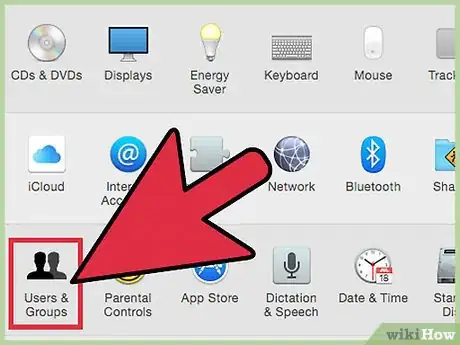
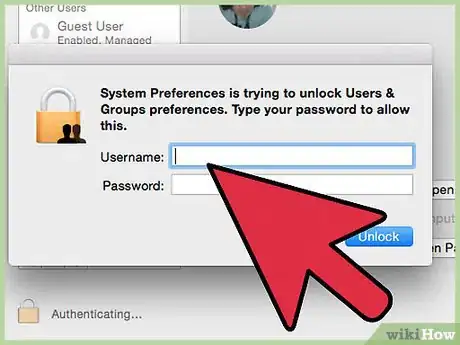
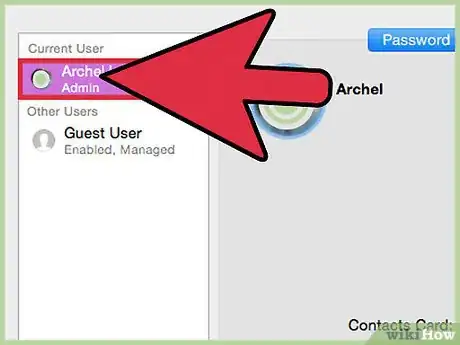

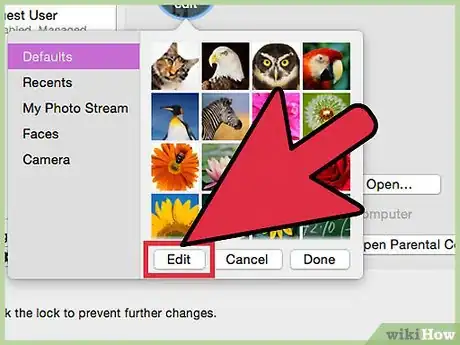
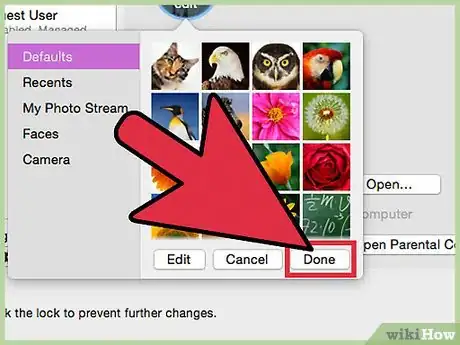
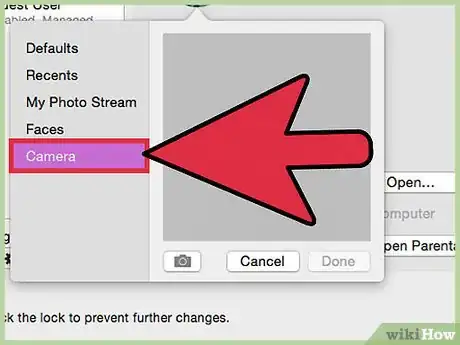
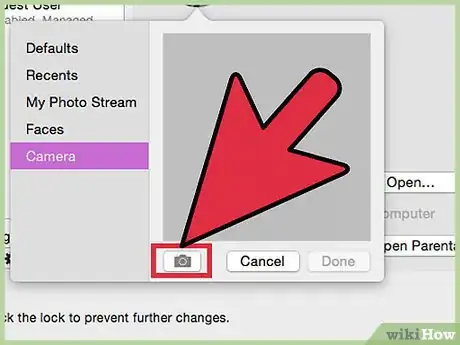
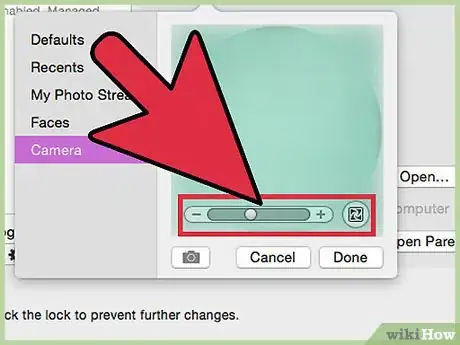
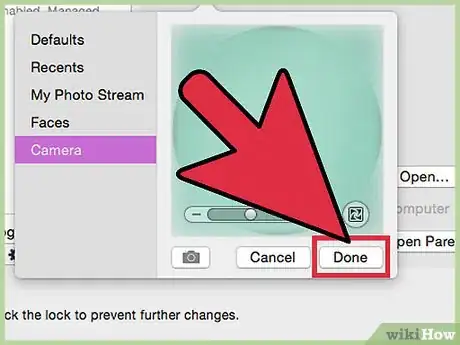


















wikiHow's Content Management Team revisa cuidadosamente el trabajo de nuestro personal editorial para asegurar que cada artículo cumpla con nuestros altos estándares de calidad. Este artículo ha sido visto 44 284 veces.